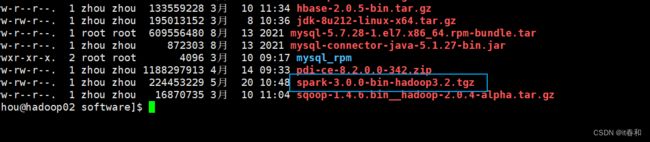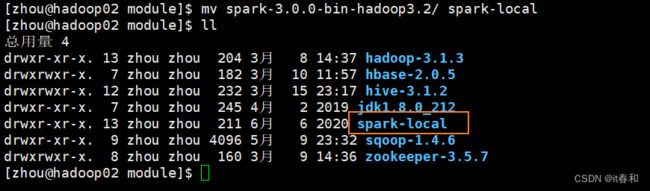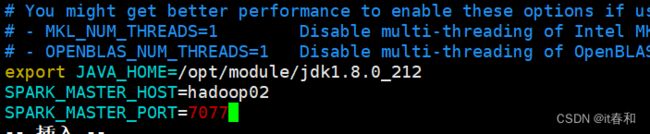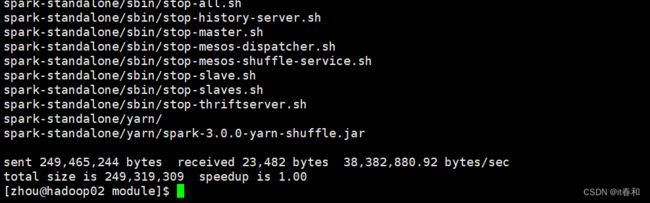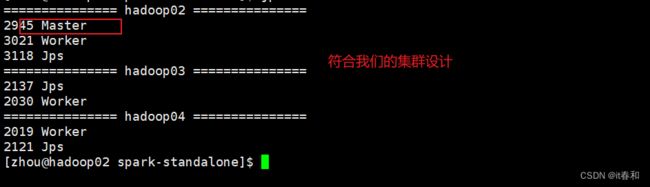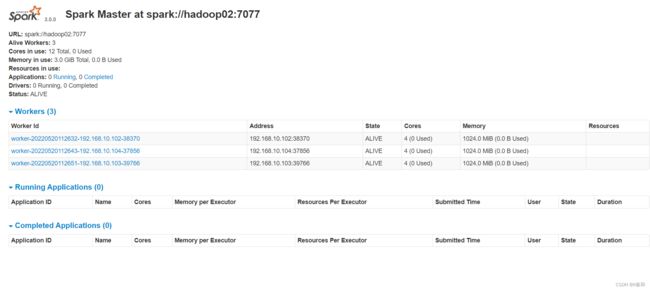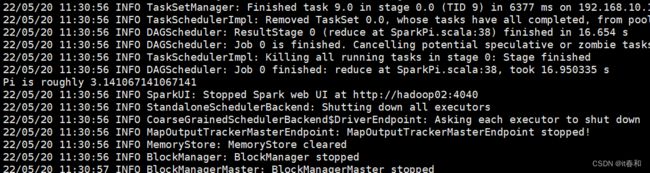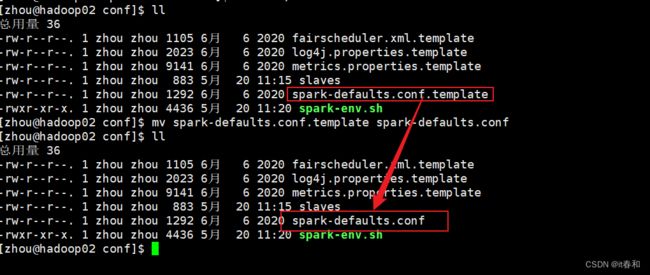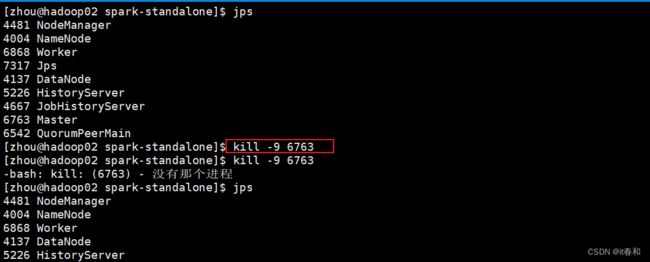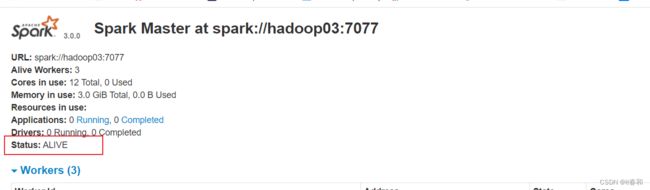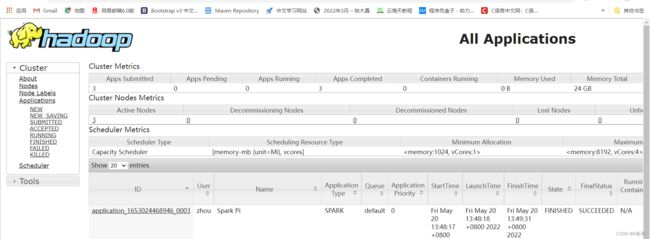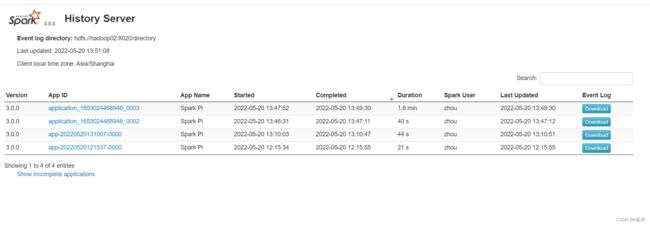Spark安装部署 ——一篇文章轻松学会三种Spark运行环境的搭建
♂️♂️ 写在前面
个人主页:csdn春和
推荐专栏:更多专栏尽在主页!
Scala专栏(spark必学语言 已完结)
JavaWeb专栏(从入门到实战超详细!!!)
SSM专栏 (更新中…)
本期文章:Spark安装部署 ——一篇文章轻松学会三种Spark运行环境的搭建
如果对您有帮助还请三连支持,定会一 一回访!♂️
本文目录
- Spark三种运行环境的搭建
-
- 1、本地模式
-
- 1.1、本地环境部署
- 1.2、命令行工具
- 1.3、提交应用
- 2、standalone部署模式
-
- 2.1、安装部署步骤
- 2.2、启动集群
- 2.3、提交应用
- 2.4、提交参数说明
- 2.5、配置历史服务器
- 2.6、高可用
- 3、yarn模式
-
- 3.1、Yarn模式安装部署
- 3.2、配置历史服务器
- 4、部署模式对比
- 5、常用端口号
Spark三种运行环境的搭建
Spark作为一个数据处理框架和计算引擎,被设计在所有常见的集群环境中运行, 在国内工作中主流的环境为Yarn,不过逐渐容器式环境也慢慢流行起来。
1、本地模式
所谓的Local模式,就是不需要其他任何节点资源就可以在本地执行Spark代码的环境
1.1、本地环境部署
1、将spark压缩包上传到linux
2、将spark解压到一个指定的位置
tar -zxvf spark-3.0.0-bin-hadoop3.2.tgz -C /opt/module/
再来 cd /opt/moudle查看
3、修改名字为spark-local
mv spark-3.0.0-bin-hadoop3.2/ spark-local
4、启动SparkLocal环境
进入spark-local执行命令 bin/spark-shell
5、web端查看
启动成功后,可以输入网址进行Web UI监控页面访问
http://虚拟机地址:4040
1.2、命令行工具
1、在解压缩文件夹下的data目录中,添加word.txt文件。
2、在启动界面的命令行输入以下命令:
sc.textFile("data/word.txt").flatMap(_.split(" ")).map((_,1)).reduceByKey(_+_).collect
3、退出本地模式
按Ctrl + c 或者 键入 :quit
1.3、提交应用
bin/spark-submit \
--class org.apache.spark.examples.SparkPi \
--master local[2] \
./examples/jars/spark-examples_2.12-3.0.0.jar \
10
-
–class表示要执行程序的主类,此处可以更换为咱们自己写的应用程序
-
–master local[2] 部署模式,默认为本地模式,数字表示分配的虚拟CPU核数量
-
spark-examples_2.12-3.0.0.jar 运行的应用类所在的jar包,实际使用时,可以设定为咱们自己打的jar包
-
数字10表示程序的入口参数,用于设定当前应用的任务数量
2、standalone部署模式
local本地模式毕竟只是用来进行练习演示的,真实工作中还是要将应用提交到对应的集群中去执行,这里我们来看看只使用Spark自身节点运行的集群模式,也就是我们所谓的独立部署(Standalone)模式。Spark的Standalone模式体现了经典的master-slave模式。
| hadoop02 | hadoop03 | hadoop04 | |
|---|---|---|---|
| spark | master worker | worker | worker |
2.1、安装部署步骤
1、将spark压缩文件解压到指定位置,修改名称为spark-standalone
2、修改配置文件
【1】进入到conf目录,修改slaves.template文件名为slaves
【2】修改slaves文件,添加worker节点
注意这里的节点,是你的分布式集群三台虚拟机的主机名
【3】修改spark-env.sh.template 为spark-env.sh
【4】修改spark-env.sh,添加JAVA_HOME环境变量和对应的master节点
export JAVA_HOME=/opt/module/jdk1.8.0_212
SPARK_MASTER_HOST=hadoop02
SPARK_MASTER_PORT=7077
注意:7077端口,相当于hadoop3内部通信的8020端口,此处的端口需要确认自己的Hadoop配置
默认就是7077,这里我们不做改动
【5】将spark-standalone分发到其他节点
xsync spark-standalone
2.2、启动集群
1、执行脚本 sbin/start-all.sh
注意是在spark-standalone目录下
2、查看三台服务器的进程
3、查看master节点上的资源监控页面web端
http://hadoop02:8080
2.3、提交应用
bin/spark-submit \
--class org.apache.spark.examples.SparkPi \
--master spark://hadoop02:7077 \
./examples/jars/spark-examples_2.12-3.0.0.jar \
10
-
–class表示要执行程序的主类
-
–master spark://hadoop02:7077 独立部署模式,连接到Spark集群
-
spark-examples_2.12-3.0.0.jar 运行类所在的jar包
-
数字10表示程序的入口参数,用于设定当前应用的任务数量
2.4、提交参数说明
在提交应用中,一般会同时一些提交参数
bin/spark-submit \
--class <main-class>
--master <master-url> \
... # other options
<application-jar> \
[application-arguments]
| 参数 | 解释 | 可选值举例 |
|---|---|---|
| –class | Spark程序中包含主函数的类 | |
| –master | Spark程序运行的模式(环境) | 模式:local[*]、spark://hadoop02:7077、Yarn |
| –executor-memory 1G | 指定每个executor可用内存为1G | 符合集群内存配置即可,具体情况具体分析。 |
| –total-executor-cores 2 | 指定所有executor使用的cpu核数为2个 | |
| –executor-cores | 指定每个executor使用的cpu核数 | |
| application-jar | 打包好的应用jar,包含依赖。这个URL在集群中全局可见。 比如hdfs:// 共享存储系统,如果是file:// path,那么所有的节点的path都包含同样的jar | |
| application-arguments | 传给main()方法的参数 |
2.5、配置历史服务器
由于spark-shell停止掉后,集群监控linux1:4040页面就看不到历史任务的运行情况,所以开发时都配置历史服务器记录任务运行情况。
1、修改spark-defaults.conf.template 为spark-defaults.conf
2、修改spar-defaults.conf文件添加日志存储路径配置
spark.eventLog.enabled true
spark.eventLog.dir hdfs://hadoop02:8020/directory
注意:需要启动hadoop集群,HDFS上的directory目录需要提前存在。
3、修改spark-env.sh文件, 添加日志配置
export SPARK_HISTORY_OPTS="
-Dspark.history.ui.port=18080
-Dspark.history.fs.logDirectory=hdfs://hadoop02:8020/directory
-Dspark.history.retainedApplications=30"
参数1含义:WEB UI访问的端口号为18080
参数2含义:指定历史服务器日志存储路径
参数3含义:指定保存Application历史记录的个数,如果超过这个值,旧的应用程序信息将被删除,这个是内存中的应用数,而不是页面上显示的应用数。
4、分发配置文件
xsync conf
5、重新启动集群和历史服务
sbin/start-all.sh
sbin/start-history-server.sh
6、重新执行任务
bin/spark-submit \
--class org.apache.spark.examples.SparkPi \
--master spark://hadoop02:7077 \
./examples/jars/spark-examples_2.12-3.0.0.jar \
10
7、查看历史服务器
http://hadoop02:18080
2.6、高可用
所谓的高可用是因为当前集群中的Master节点只有一个,所以会存在单点故障问题。所以为了解决单点故障问题,需要在集群中配置多个Master节点,一旦处于活动状态的Master发生故障时,由备用Master提供服务,保证作业可以继续执行
高可用集群规划如下:
| hadoop02 | hadoop03 | hadoop04 | |
|---|---|---|---|
| Spark | Master Zookeeper Worker | Maste rZookeeper Worker | Zookeeper Worker |
1、修改spark-env.sh文件,添加如下配置:
注释如下内容:
#SPARK_MASTER_HOST=linux1
#SPARK_MASTER_PORT=7077
添加如下内容:
#Master监控页面默认访问端口为8080,但是可能会和Zookeeper冲突,所以改成8989,也可以自定义,访问UI监控页面时请注意
SPARK_MASTER_WEBUI_PORT=8989
export SPARK_DAEMON_JAVA_OPTS="
-Dspark.deploy.recoveryMode=ZOOKEEPER
-Dspark.deploy.zookeeper.url=hadoop02,hadoop03,hadoop04
-Dspark.deploy.zookeeper.dir=/spark"
2、分发配置好的文件,同步到其他节点
3、启动zookeeper集群
4、启动spark集群
sbin/start-all.sh
5、启动linux2的单独Master节点,此时linux2节点Master状态处于备用状态
sbin/start-master.sh
6、提交应用到高可用集群
bin/spark-submit \
--class org.apache.spark.examples.SparkPi \
--master spark://hadoop02:7077,hadoop03:7077 \
./examples/jars/spark-examples_2.12-3.0.0.jar \
10
7、杀死hadoop02的master进程
8、查看hadoop03的Master 资源监控Web UI,稍等一段时间后,linux2节点的Master状态提升为活动状态
3、yarn模式
独立部署(Standalone)模式由Spark自身提供计算资源,无需其他框架提供资源。这种方式降低了和其他第三方资源框架的耦合性,独立性非常强。但是你也要记住,Spark主要是计算框架,而不是资源调度框架,所以本身提供的资源调度并不是它的强项,所以还是和其他专业的资源调度框架集成会更靠谱一些。所以就让spark计算所需的资源调度工作交由yarn
3.1、Yarn模式安装部署
1、将spark压缩文件解压到指定位置,并修改名字为spark-yarn
2、修改配置文件
【1】修改yarn-site.xml文件并分发到其他节点
<property>
<name>yarn.nodemanager.pmem-check-enabledname>
<value>falsevalue>
property>
<property>
<name>yarn.nodemanager.vmem-check-enabledname>
<value>falsevalue>
property>
【2】修改conf/spark-env.sh,添加JAVA_HOME和YARN_CONF_DIR配置
首先将spark-env.sh.template 改为 spark-env.sh
cd spark-yarn/conf
mv spark-env.sh.template spark-env.sh
vim spark-env.sh
添加如下内容
export JAVA_HOME=/opt/module/jdk1.8.0_212
YARN_CONF_DIR=/opt/module/hadoop-3.1.3/etc/hadoop
3、启动HDFS以及YARN
这里我们启动hadoop集群启起来就OK
4、提交应用
bin/spark-submit \
--class org.apache.spark.examples.SparkPi \
--master yarn \
--deploy-mode cluster \
./examples/jars/spark-examples_2.12-3.0.0.jar \
10
5、查看hadoop03:8088页面 注意这是yarn的web页面
3.2、配置历史服务器
1、修改spark-defaults.conf.template 为 spark-defaults.conf
mv spark-defaults.conf.template spark-defaults.conf
2、修改spark-default.conf文件,配置日志存储路径
spark.eventLog.enabled true
spark.eventLog.dir hdfs://hadoop02:8020/directory
注意:需要启动hadoop集群,HDFS上的目录需要提前存在
如果没有我们就要提前创建
3、修改spark-env.sh文件, 添加日志配置
export SPARK_HISTORY_OPTS="
-Dspark.history.ui.port=18080
-Dspark.history.fs.logDirectory=hdfs://hadoop02:8020/directory
-Dspark.history.retainedApplications=30"
参数1含义:WEB UI访问的端口号为18080
参数2含义:指定历史服务器日志存储路径
参数3含义:指定保存Application历史记录的个数,如果超过这个值,旧的应用程序信息将被删除,这个是内存中的应用数,而不是页面上显示的应用数。
4、在spark-defaults.conf文件中添加如下内容:
spark.yarn.historyServer.address=hadoop02:18080
spark.history.ui.port=18080
5、启动历史服务器
sbin/start-history-server.sh
6、重新提交应用
bin/spark-submit \
--class org.apache.spark.examples.SparkPi \
--master yarn \
--deploy-mode client \
./examples/jars/spark-examples_2.12-3.0.0.jar \
10
7、在web页面查看日志
http://hadoop03:8088 yarn页面
http://hadoop02:18080 历史服务器页面
4、部署模式对比
| 模式 | Spark安装机器数 | 需启动的进程 | 所属者 | 应用场景 |
|---|---|---|---|---|
| Local | 1 | 无 | Spark | 测试 |
| Standalone | 3 | Master及Worker | Spark | 单独部署 |
| Yarn | 1 | Yarn及HDFS | Hadoop | 混合部署 |
5、常用端口号
1、Spark查看当前Spark-shell运行任务情况端口号:4040(计算)
2、Spark Master内部通信服务端口号:7077
3、Standalone模式下,Spark Master Web端口号:8080(资源)
4、Spark历史服务器端口号:18080
5、Hadoop YARN任务运行情况查看端口号:8088